NEWS
[Projekt] MDCSS v2: Material Design CSS Version 2
-
@Uhula
Hi,
wie verändere ich die Hintergrundfarbe bei einem Dialogfenster? Ich stelle gerade von der Version 1 auf 2 um und benutze das "Dark Design". Die Dialogfenster sind aber immer alle mit hellem Hintergrund.
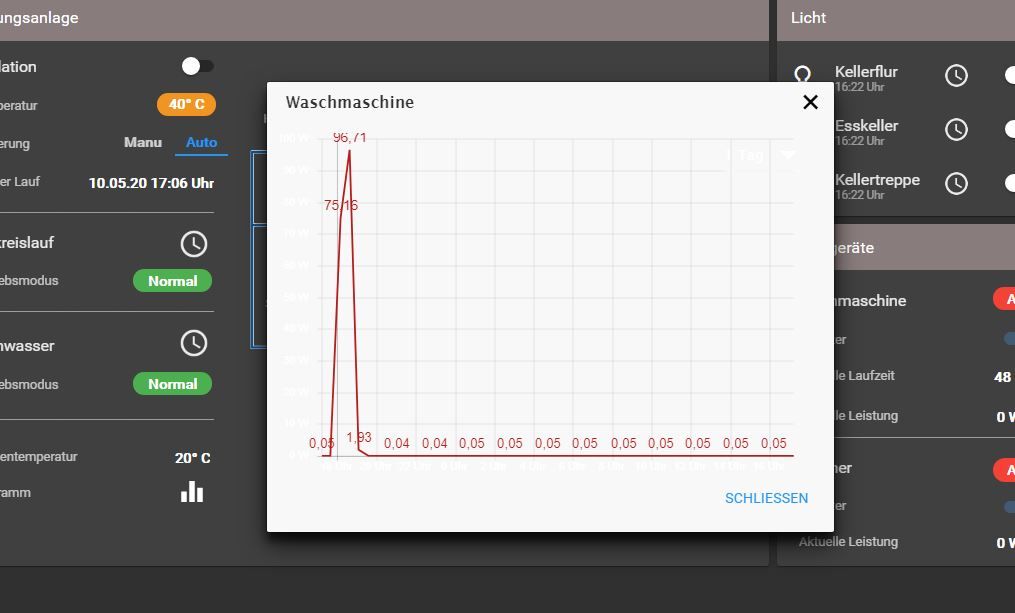
-
Damit bekomme ich es irgendwie nicht hin bzw weiß ich nicht wie^^
Andere Frage.
Kann ich mit folgendem auch mehreren Datenpunkte mit einbinden die z.B. true sein sollen`?{val:javascript.0.Timer.1.Aktiv;val==true||val=="true"?'mdui-green-glow':''} -
@lesiflo sagte in [Projekt] MDCSS v2: Material Design CSS Version 2:
Dialogfenster sind aber immer alle mit hellem Hintergrund
Ich vermute, dass du das dark-Theme zur Designzeit verwendest, aber zur Laufzeit nicht im mdui-config (im abar-View) den Wert von content-color auch auf dunkel gesetzt hast (zB #121212). Denn die Dialoge erben zur Laufzeit den dark-Theme daraus.
-
Ich möchte ein Widget mit mdui-state benutzen, und darin in Abhängigkeit eines Datenpunkts zwei alternative Icons anzuzeigen. Allerdings ist der Datenpunkt keine boolsche Variable sondern eine ganze Zahl. Ich möchte ein Icon anzeigen, wenn der Datenpunkt den Wert 0 hat und ein anderes Icon bei einem Wert <>0. Der Datenpunkt beinhaltet die Anzahl der angeschalteten Lampen oder in einem anderen Fall die Anzahl der offenen Fenster.
Was für ein Widget ist hier geeignet?Danke!
-
OK, aber wie und wo kann ich das anpassen?
-
Entweder im Menü unter Einstellungen, wenn du das aus der Demo übernommen hast, oder in der abar mit eingeben
-
@Dominik-F: Hi, das ist wohl mein Problem. Ich versuche gerade mein altes v1 Projekt auf v2 umzustellen, habe aber keine abar benutzt. Hatte ich aus Platzgründen rausgeschmissen. Gibt es noch einen anderen Weg?
-
Erstelle am Besten eine View und nenn sie abar. Darin kopierst du folgende Widgets:
[{"tpl":"tplHtml","data":{"g_fixed":true,"g_visibility":false,"g_css_font_text":false,"g_css_background":false,"g_css_shadow_padding":false,"g_css_border":false,"g_gestures":false,"g_signals":false,"g_last_change":false,"refreshInterval":"0","signals-cond-0":"==","signals-val-0":true,"signals-icon-0":"/vis/signals/lowbattery.png","signals-icon-size-0":0,"signals-blink-0":false,"signals-horz-0":0,"signals-vert-0":0,"signals-hide-edit-0":false,"signals-cond-1":"==","signals-val-1":true,"signals-icon-1":"/vis/signals/lowbattery.png","signals-icon-size-1":0,"signals-blink-1":false,"signals-horz-1":0,"signals-vert-1":0,"signals-hide-edit-1":false,"signals-cond-2":"==","signals-val-2":true,"signals-icon-2":"/vis/signals/lowbattery.png","signals-icon-size-2":0,"signals-blink-2":false,"signals-horz-2":0,"signals-vert-2":0,"signals-hide-edit-2":false,"lc-type":"last-change","lc-is-interval":true,"lc-is-moment":false,"lc-format":"","lc-position-vert":"top","lc-position-horz":"right","lc-offset-vert":0,"lc-offset-horz":0,"lc-font-size":"12px","lc-font-family":"","lc-font-style":"","lc-bkg-color":"","lc-color":"","lc-border-width":"0","lc-border-style":"","lc-border-color":"","lc-border-radius":10,"lc-zindex":0,"html":"\"primary_color\":\"#000000\",\n\"abar_color\":\"#121212\",\n\"tnav_color\":\"#000000\",\n\"bnav_color\":\"#000000\",\n\"lnav_color\":\"#000000\",\n\"rnav_color\":\"#000000\",\n\"secondary_color\":\"amber\",\n\"content_color\":\"#121212\",\n\"lnav_fixed_width\":\"{demo_lnav_fixed_width}\",\n\"lnav_fixed_open\":\"true\"\n","class":"mdui-label xdui-config","visibility-cond":"==","visibility-val":1,"visibility-groups-action":"hide"},"style":{"left":"80px","top":"336px","width":"542px","height":""},"widgetSet":"basic"},{"tpl":"tplHtml","data":{"g_fixed":true,"g_visibility":false,"g_css_font_text":false,"g_css_background":false,"g_css_shadow_padding":false,"g_css_border":false,"g_gestures":false,"g_signals":false,"g_last_change":false,"visibility-cond":"==","visibility-val":1,"visibility-groups-action":"hide","refreshInterval":"0","signals-cond-0":"==","signals-val-0":true,"signals-icon-0":"/vis/signals/lowbattery.png","signals-icon-size-0":0,"signals-blink-0":false,"signals-horz-0":0,"signals-vert-0":0,"signals-hide-edit-0":false,"signals-cond-1":"==","signals-val-1":true,"signals-icon-1":"/vis/signals/lowbattery.png","signals-icon-size-1":0,"signals-blink-1":false,"signals-horz-1":0,"signals-vert-1":0,"signals-hide-edit-1":false,"signals-cond-2":"==","signals-val-2":true,"signals-icon-2":"/vis/signals/lowbattery.png","signals-icon-size-2":0,"signals-blink-2":false,"signals-horz-2":0,"signals-vert-2":0,"signals-hide-edit-2":false,"lc-type":"last-change","lc-is-interval":true,"lc-is-moment":false,"lc-format":"","lc-position-vert":"top","lc-position-horz":"right","lc-offset-vert":0,"lc-offset-horz":0,"lc-font-size":"12px","lc-font-family":"","lc-font-style":"","lc-bkg-color":"","lc-color":"","lc-border-width":"0","lc-border-style":"","lc-border-color":"","lc-border-radius":10,"lc-zindex":0,"html":"\"primary_color\":\"{demo_primary_color}\",\n\"abar_color\":\"{demo_abar_color}\",\n\"tnav_color\":\"{demo_tnav_color}\",\n\"bnav_color\":\"{demo_bnav_color}\",\n\"lnav_color\":\"{demo_lnav_color}\",\n\"rnav_color\":\"{demo_lnav_color}\",\n\"secondary_color\":\"{demo_secondary_color}\",\n\"content_color\":\"{demo_content_color}\",\n\"lnav_fixed_width\":\"{demo_lnav_fixed_width}\",\n\"lnav_fixed_open\":\"true\"\n","class":"mdui-label mdui-config"},"style":{"left":"80px","top":"192px","width":"542px","height":""},"widgetSet":"basic"},{"tpl":"tplHtml","data":{"g_fixed":true,"g_visibility":false,"g_css_font_text":false,"g_css_background":false,"g_css_shadow_padding":false,"g_css_border":false,"g_gestures":false,"g_signals":false,"g_last_change":false,"visibility-cond":"==","visibility-val":1,"visibility-groups-action":"hide","refreshInterval":"0","signals-cond-0":"==","signals-val-0":true,"signals-icon-0":"/vis/signals/lowbattery.png","signals-icon-size-0":0,"signals-blink-0":false,"signals-horz-0":0,"signals-vert-0":0,"signals-hide-edit-0":false,"signals-cond-1":"==","signals-val-1":true,"signals-icon-1":"/vis/signals/lowbattery.png","signals-icon-size-1":0,"signals-blink-1":false,"signals-horz-1":0,"signals-vert-1":0,"signals-hide-edit-1":false,"signals-cond-2":"==","signals-val-2":true,"signals-icon-2":"/vis/signals/lowbattery.png","signals-icon-size-2":0,"signals-blink-2":false,"signals-horz-2":0,"signals-vert-2":0,"signals-hide-edit-2":false,"lc-type":"last-change","lc-is-interval":true,"lc-is-moment":false,"lc-format":"","lc-position-vert":"top","lc-position-horz":"right","lc-offset-vert":0,"lc-offset-horz":0,"lc-font-size":"12px","lc-font-family":"","lc-font-style":"","lc-bkg-color":"","lc-color":"","lc-border-width":"0","lc-border-style":"","lc-border-color":"","lc-border-radius":10,"lc-zindex":0,"html":"\"primary_color\":\"\",\n\"abar_color\":\"\",\n\"tnav_color\":\"\",\n\"lnav_color\":\"\",\n\"rnav_color\":\"\",\n\"secondary_color\":\"\",\n\"content_color\":\"\",\n\"lnav_fixed_width\":\"{demo_lnav_fixed_width}\",\n\"lnav_fixed_open\":\"true\"\n","class":"mdui-label xdui-config"},"style":{"left":"80px","top":"80px","width":"542px","height":"","opacity":""},"widgetSet":"basic"}]Wenn das alleine noch nicht reicht(sollte es eigentlich), packst du in der contview in der css-klasse z.B. folgendes:
{demo_card} {demo_card_title} -
@Dominik-F said in [Projekt] MDCSS v2: Material Design CSS Version 2:
Hi, danke das hat geklappt. Welchen Wert muss ich jetzt verändern um den Hintergrund noch etwas dunkler zu bekommen?
-
Versuche mal content color auf #000000
-
@Dominik-F: Ist dunkler geworden, allerdings noch nicht so wie unter v1. Geht jetzt aber erstmal so.
-
@Uhula
Ist es möglich mit mdui-click?action:setValue(stateid,value) auch gleichzeitig eine Popup showMessage(message, title) zu erzeugen? -
@FrenkyIO sagte in [Projekt] MDCSS v2: Material Design CSS Version 2:
@Uhula
Ist es möglich mit mdui-click?action:setValue(stateid,value) auch gleichzeitig eine Popup showMessage(message, title) zu erzeugen?Im Moment (noch) nicht, da man die Actions nicht verketten kann. Ich muss mal sehen, ob man das leicht integrieren könnte.
... grübel ... grübel ...
mdui-click?action:setValue(demo_1,Zu+setzender+Wert)|showMessage(Wert+wurde+gesetzt!,Geklickt!)Ja, geht, ab v2.51 (dauert noch etwas bis ich die online stellen kann). Wenn du es vorher haben möchtest, musst du im Script in der function _click() ein paar Zeilen ändern:
Aus
if (opt.action) _executeAction(opt.action);wird
if (opt.action) opt.action.split('|').forEach((action,ix,arr)=>{ _executeAction(action); }); -
Wie kann ich eigentlich die Größe eines (in diesem Projekt vorgesehenen) Material Icons ändern?
Ich habe für meinen HEOS Player ein "jqui - ctrl Icon State" Widget. CSS Klasse mdui-button.
Text ist<i class="material-icons">play_arrow</i>Der Button selbst hat eine Größe von 48x48px. Allerdings ist mir das Icon selbst zu klein. Änderungen unter CSS Font & Text/font-size hatten keinerlei Effekt.
Kann mir jemand einen Tipp geben?
Danke und Gruß
-
@ak1 sagte in [Projekt] MDCSS v2: Material Design CSS Version 2:
Kann mir jemand einen Tipp geben?
Die Icons werden praktisch als Font behandelt, so dass sich fontsize und color auswirken sollten. Über das Widget geht es nicht, da die material-icons Anweisung das zurücksetzt. Versuch es mal direkt in der <i> Anweisung:
<i class="material-icons" style="fontsize:2em;">play_arrow</i> -
@Uhula Klasse! Vielen Dank

-
@Uhula sagte in [Projekt] MDCSS v2: Material Design CSS Version 2:
@ak1 sagte in [Projekt] MDCSS v2: Material Design CSS Version 2:
Kann mir jemand einen Tipp geben?
Die Icons werden praktisch als Font behandelt, so dass sich fontsize und color auswirken sollten. Über das Widget geht es nicht, da die material-icons Anweisung das zurücksetzt. Versuch es mal direkt in der <i> Anweisung:
<i class="material-icons" style="fontsize:2em;">play_arrow</i>Danke! Das war es. Allerdings eine kleine Korrektur: Der Bindestrich gehört in "font-size" hinein.
<i class="material-icons" style="font-size:2em;">play_arrow</i> -
@ak1 Hier auch noch einige Tipps fürs Stylen: Material Icons Guide, z.B. Farbe
-
@klausiob sagte in [Projekt] MDCSS v2: Material Design CSS Version 2:
Material Icons Guide
Besten Dank!
-
@Uhula ist hier vielleicht offtopic, aber ich stelle gerade alles auf MDCSS v2 um. Vorher alles auf einen Raspi4 geschoben. Habe jetzt ein Problem im V1 und V2, dass jqui-Radiobutton-Valuelist, auch jqui-Select-Valuelist keine Werte in einen selbstdefinierten Datenpunkt schreibt. Auf dem Raspi3 hat das noch funktioniert. Das merkwürdige ist, das wenn ich den Wert in den Datenpunkt schreibe, zeigt das Widget den an. Im Datenpunkt steht immer die gleiche Zahl. Hat jemand auch so ein Effekt mal gehabt?